Slik løser du feilkode 22 for Sims 4
Sims 4 er det siste tillegget til en av de mest berømte spillseriene noensinne, Sims. Denne tidløse tittelen stod sikkert over prequels med noen flotte innovasjoner.
EA er imidlertid kjent for de uferdige, buggy spillene som skriker for en patch. Dessverre er Sims 4 ikke et unntak. Mange brukere rapporterte ulike feil, men bare noen få av dem er for repetitive og forhindrer spillet i å starte. Det er tilfelle med en feil som er merket med koden 22 . Og i denne artikkelen vil vi prøve å løse dette problemet.
Slik løser du feilkoden 22 i Sims 4
- Rengjør spillbufferen
- Oppdater spillet med Origin
- Lukk bakgrunnsprogrammer
- Start PC med sikker oppstart
- Sjekk Sims 4 integritet med Origin klient
- Installer spillet på nytt
Løsning 1 - Rengjør spillbufferen
Det første trinnet er å manuelt rense spillets cache. På grunn av virusinfeksjon eller noen andre grunner kan spillet ditt bli skadet. Det kan og vil føre til ytelsesfall eller uventede lastefeil. Så, for å rengjøre spillbufferen, følg disse instruksjonene:
- Avslutt spillet og stopp Sims 4-prosessen i Oppgavebehandling.
- Gå til Dokumenter (Mine dokumenter).
- Åpne Elektronisk Kunst.
- Velg Sims 4.
- Flytt Lagre mappen til skrivebordet.
- Slett disse hurtigbufferfilene fra Cache-mappen:
- localthumbcache.package
- cache
- cachestr
- cachewebkit
- lotcachedData
- Start spillet.
- Spillet vil skape en ny lagre i stedet for å laste de gamle.
- Når ny lagring er opprettet, flytt gamle lagre fra skrivebordet Lagre mappe en etter en og prøv dem ut.
- I de fleste tilfeller er autosave-filen (spor 001) skyldig for feil 22, så prøv å laste inn andre lagre.
Hvis spillet ditt uten noen åpenbar grunn krasjet mens autosave var utført, kan lagringsfilen bli skadet. Til det formål anbefaler vi deg å utføre oftere manuelle lagre.
Løsning 2 - Oppdater spillet med Origin
Det er en utbredt mening at spillet ikke laster, sparer på grunn av en merkelig oppdateringsfeil. Klienten kan fortelle deg at du prøver å laste lagre som er lagret i en nyere spillversjon. Det er litt forvirrende, men du kan prøve og oppdatere spillet med Origin-klienten.
- Åpne Origin desktop app.
- Finn Sims 4.
- Høyreklikk på spillet og åpne Kontroller for oppdateringsalternativ .
- Hvis det er noen oppdateringer / oppdateringer tilgjengelig, vil klienten laste ned og installere dem.
På den annen side, hvis spillet ditt er oppdatert og problemet fortsatt er vedvarende, kan du prøve andre løsninger nedenfor.
Løsning 3 - Lukk bakgrunnsprogrammer
En annen grunn til dette bestemte problemet kan være en aktivitet av bakgrunnsprogrammer. Likevel er det programmer som ikke vil påvirke spillet overhodet. Følg denne listen og deaktiver disse programmene mens du spiller:
- Cloud-applikasjoner (OneDrive, Dropbox, Google Drive etc.).
- Torrent-klienter og nedlastingsledere.
- Antimalware og tredjeparts Firewall-løsninger.
- VoIP-programmer som Skype eller Team Speak.
- VPN og proxy.
Løsning 4 - Start PC med sikker oppstart
I tillegg, for å sikre at det ikke er noe enkelt program som forstyrrer spillet, kan du prøve å starte PCen med Clean Boot. Prosedyren gjøres raskt i få trinn:
- Åpne Windows Søk og skriv msconfig
- Høyreklikk og kjør System Configuration som Administrator.
- Velg kategorien Tjenester.
- Klikk på Hide All Microsoft Services.
- Velg Deaktiver alle.
- Klikk på Start opp-kategorien og Åpne oppgavebehandling.
- Høyreklikk og velg Deaktiver.
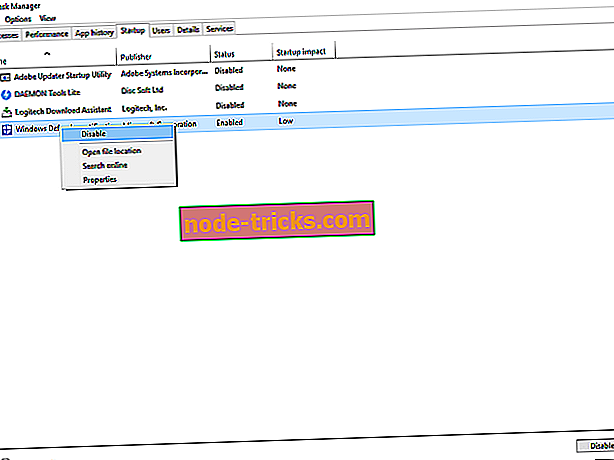
- Deaktiver alle oppstartstjenester individuelt.
- Bekreft valg og tilbakestill PCen.
Hvis du ved et uhell har deaktivert noen verdifulle tjenester, kan du enkelt hente dem ved å gjenta prosessen.
Løsning 5 - Kontroller Sims 4-integritet med Origin-klienten
Før du taper dine nerver og utfører reinstallasjon, anbefaler vi deg å prøve å reparere installasjonsfilene. Til dette formål implementerer Origin et verktøy som ligner dem på Battle.net eller Steam. Og slik kan du bruke den.
- Åpne Origin-klienten.
- Gå til Mine spill.
- Høyreklikk Sims 4.
- Velg Reparer installasjon.
- Verktøyet kontrollerer spillet ditt og reparerer ødelagte eller ufullstendige filer.
Løsning 6 - Installer spillet på nytt
Til slutt kan du prøve å installere spillet på nytt. Mesteparten av tiden har brukerne med nevnte feil ikke klart å løse dette problemet ved å installere på nytt. Likevel tror vi at de oversett viktigheten av en "ren" installasjon, da det faktisk kan hjelpe deg. Her er hva du trenger å gjøre:
- Åpne Origin og velg Mine spill.
- Høyreklikk og velg Avinstaller.
- Etter at prosessen er ferdig, gå til installasjonsstedet og slett gjenværende mapper.
- Bruk CCleaner eller lignende tredjeparts verktøy for å rydde registret.
- Start datamaskinen på nytt.
- Start opprinnelse på nytt.
- Finn Sims 4 og velg Installer.
Hvis dette ikke hjalp dine lagrede spill, er det sannsynligvis dømt. Så, du må starte spillet fra en skrap.
Vi håper du kunne løse dette problemet med en av de oppgitte løsningene. Hvis du har spørsmål eller forslag knyttet til emnet, kan du dele dem i kommentarene.

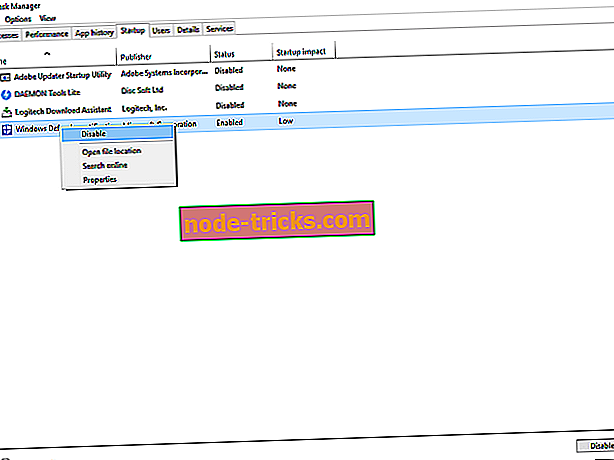
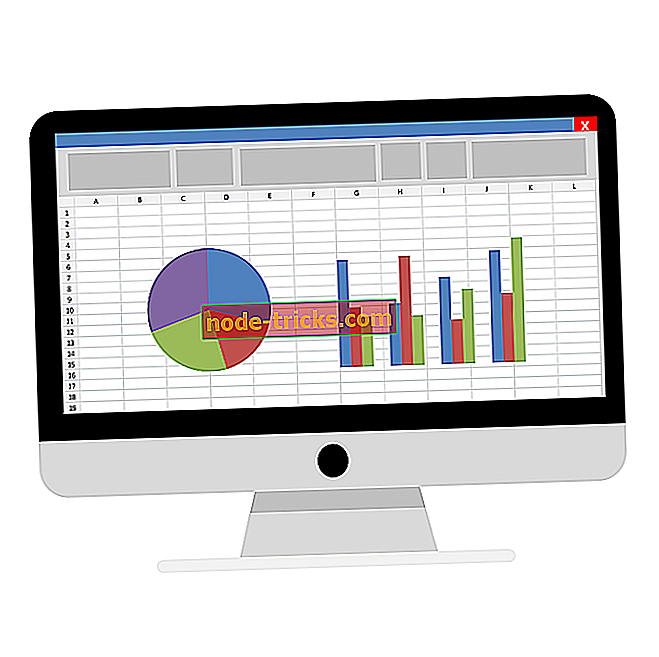

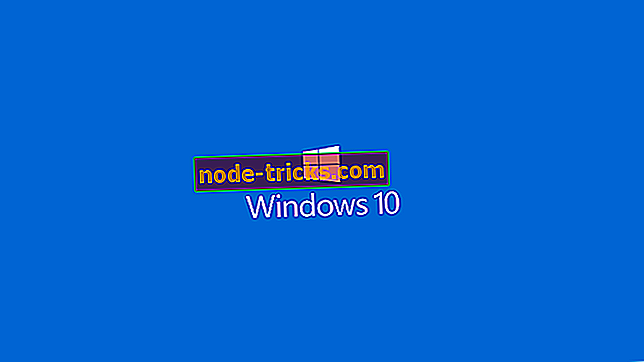
![Windows 8 Red Stripe tilbud: Asfalt 7, Trips, Xolitaire [# 19]](https://node-tricks.com/img/windows/313/windows-8-red-stripe-deals-7.jpg)

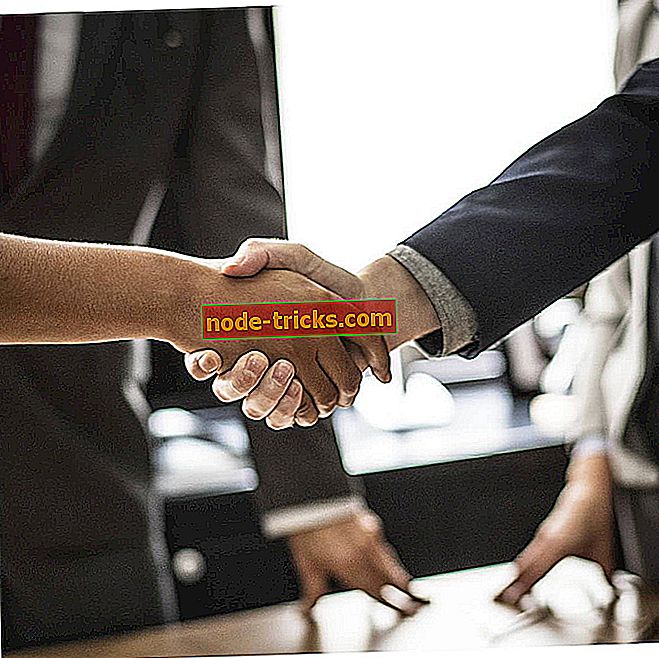
![7 grønn skjerm programvare for Windows 10 [Fresh List]](https://node-tricks.com/img/software/823/7-green-screen-software.jpg)
